Funzione MROUND in Excel
MROUND è la funzione MATEMATICA E TRIGNOMETRIA in Excel e viene utilizzata per convertire il numero nei numeri multipli più vicini del numero specificato. Ad esempio, = MROUND (50,7) convertirà il numero 50 in 49 perché il numero 7 più vicino al multiplo 49, in questo caso, è stato arrotondato per difetto al valore più vicino. Allo stesso modo, se la formula è = MROUND (53,7), questo convertirà il numero 53 in 56 perché il numero multiplo 7 più vicino per il numero 53 è 56, in questo, è stato arrotondato per eccesso ai valori multipli più vicini numero dispari 7.
Sintassi

- Numero: qual è il numero che stiamo cercando di convertire?
- Multiplo: i numeri multipli che stiamo cercando di arrotondare al numero.
In questo caso entrambi i parametri sono obbligatori ed entrambi i parametri dovrebbero includere valori numerici. Vedremo praticamente alcuni degli esempi della funzione MROUND.
Esempi per utilizzare la funzione MRound in Excel
Esempio 1
La funzione MROUND excel arrotonda il numero al multiplo più vicino del numero fornito. Devi pensare a come fa eccellere a sapere se arrotondare per eccesso o per difetto, dipende dal risultato della divisione.
Per un esempio 16/3 = 5,33333, qui il valore decimale è inferiore a 0,5 quindi il risultato del valore multiplo più vicino del numero 3 è 5, quindi 3 * 5 = 15. Qui Excel arrotonda per difetto il valore se il valore decimale è inferiore a 0,5.
Allo stesso modo, guarda questa equazione 20/3 = 6,66667, in questa equazione il valore decimale è maggiore di 0,5, quindi Excel arrotonda il risultato a 7, quindi 3 * 7 = 21.
Quindi, per questo esempio, considera i dati seguenti.

- Apri prima la funzione MROUND di Excel nella cella C2.

- Seleziona l' argomento Numero come valore della cella A2.
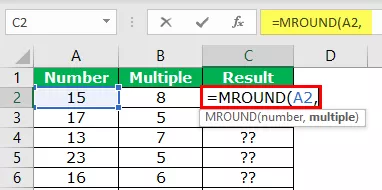
- Il secondo argomento Multiple è il valore della cella B2.

- Premi il tasto Invio. Copia e incolla la formula in altre celle per ottenere il risultato.

Abbiamo ottenuto il risultato in tutte le cellule. Diamo ora un'occhiata a ciascun esempio individualmente.
Nella prima cella, l'equazione legge 15/8 = 1,875; poiché il valore decimale è> = 0,5, excel arrotonda per eccesso il numero al valore intero più vicino è 2. Quindi qui, più numeri sono 8 e il numero risultante è 2, quindi 8 * 2 = 16.
Guarda il secondo uguale a 17/5 = 3,4, qui il decimale è inferiore a 0,5, quindi Excel questa volta arrotonda il numero per difetto a 3 e il risultato è 5 * 3 = 15.
Come questo Excel, la funzione MROUND arrotonda per difetto o per eccesso il numero al valore intero più vicino di più numeri.
Esempio n. 2
Abbiamo visto come funziona la funzione MROUND; ora, vedremo come applicare lo stesso per arrotondare per eccesso o per difetto il tempo ai valori multipli più vicini.
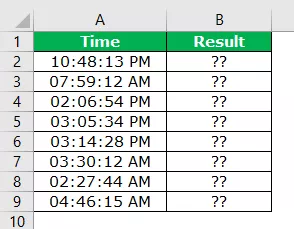
Dall'orario precedente, convertiremo l'ora negli intervalli di tempo di 45 minuti più vicini. Di seguito è la formula.
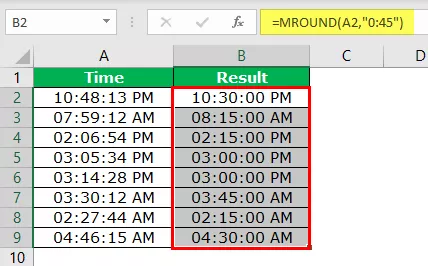
In questo esempio, ho fornito più valori come "0:45"; questo verrà automaticamente convertito al numero più vicino "0,03125". Quindi il numero "0,03125" è uguale a 45 minuti quando applichiamo il formato dell'ora a questo numero in Excel.
Cose da ricordare
- Entrambi i parametri dovrebbero essere numeri.
- Se il parametro qualcuno non è numerico, otterremo "#NAME?" valore di errore.
- Entrambi i parametri dovrebbero avere gli stessi segni, positivi o negativi se entrambi i segni sono forniti in un'unica formula, allora otterremo il "#NUM!" valore di errore.









